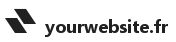Site à réaliser : [Drupal] Mon Entreprise [repli]
Site complémentaire de démo : [Drupal] Mon Centre de Formation [repli]
- Page d'accueil (niveau de base) : Mon Agence
- Page de niveau I : [Embedded] Mes Services
- Page de niveau II : Service A
- Page de niveau II : Service B
- Page de niveau II : Service C
- Page de niveau I : Mentions Légales
[Site vitrine Drupal] Étapes
A. Préparation de l'intégration des contenus
B. Intégration des contenus :
- Étape 1 : Créer les pages, en tant que Pages de Base
- [Page d'accueil] Page de Base « Mon Agence »
- Page de Base de niveau I « Mes Services » | Pages de Base de niveau II : « Service A », « Service B » et « Service C »
- Page de Base de niveau I : « Mentions Légales »
- Étape 2 : Reprendre l'ordre les liens créés à partir des Pages
- Étape 3 : Mettre à jour le titre du site et saisir son slogan
- Étape 4 : Activer la nouvelle page d'accueil
Prérequis
Vrai site Web (site de production) : domaine + hébergement. Pour ouvrir un vrai site Web, c'est-à-dire un site auquel tout le monde pourra accéder, il faudra installer Drupal chez un hébergeur, ce qui suppose la location d'un domaine et d'un hébergement.
Site de test : installation locale des serveurs. Pour seulement tester, il ne sera pas nécessaire de passer par un hébergeur, mais il faudra alors s'occuper soi-même — sur son propre poste, appelé poste local — de l'installation des serveurs dont l'outil a besoin pour fonctionner (serveur de page Web/serveur de base de données) : pour cela, on fera appel à des logiciels tels que WampServer.
Préalable
1. Se connecter au back-office de Drupal. Pour se connecter au back-office de Drupal, on reprendra l'adresse de son site Web (typiquement, https://www.mon-site-web.com) et on ajoutera, à la fin, « /user » (avec https://www.mon-site-web.com, cela donnera https://www.mon-site-web.com/user).
2. Ouvrir une session back-office. Une fois connecté au back-office, on ouvrira sa session avec l'identifiant et le mot de passe transmis lors de l'installation de l'outil.
3. Afficher le site Web (front-office) dans un autre navigateur. Pour tester le travail réalisé, et mieux visualiser les résultats, on affichera le site Web dans un autre navigateur que celui utilisé côté back-office (on utilisera par exemple Firefox pour travailler et Chrome pour tester).
Pour accéder aux écrans
Menu et sous-menus | Items | Chemins
Le menu principal du back-office (items Gérer/Raccourcis/[identifiant de l'utilisateur]) et ses sous-menus (items du sous-menu Gérer : Contenu/Structure/Apparence…) indiquent les chemins à suivre pour accéder aux écrans à configurer.
Le chemin que l'on aura à prendre pour créer une nouvelle page, par exemple, sera le suivant :
Gérer > Contenu
L'item Contenu étant le lien sur lequel on cliquera pour accéder à l'écran de gestion des contenus ; il faudra ensuite passer par des écrans intermédiaires pour accéder à l'écran de création d'une nouvelle page (un nouveau nœud).
A. Préparation de l'intégration des contenus
Installation (chargement et activation) d'un nouveau thème
[But] Changer l'apparence du site.
Procédure : confer (cf.) tutoriel d'initiation à Drupal.
# Coût de Procédure : idem #
[Menu déroulant] Installation (chargement et activation) d'un premier module complémentaire : Superfish
[But] Ajouter la fonctionnalité de base qui manque au thème précédemment installé (Showcase Lite) : le menu déroulant. On installera le module Superfish, spécialement conçu pour cela.
Pour charger un nouveau module, avec Drupal
Même principe que pour les thèmes : il faudra se reporter à la documentation du module visé (https://www.drupal.org/project/superfish, dans le cas présent) afin de récupérer son adresse (ici, https://ftp.drupal.org/files/projects/superfish-8.x-1.3.tar.gz) en vue de son chargement.
# Début de Procédure
# Coût : 9 micro-tâches
# CMS Drupal
CHEMIN À PRENDRE : Gérer > Extension
Écran intermédiaire Extension :
Cliquer sur le bouton Installer un Nouveau Module
Écran Installer un Nouveau Module :
Champ Installer depuis une URL : coller https://ftp.drupal.org/files/projects/superfish-8.x-1.3.tar.gz (adresse récupérée dans la documentation du module, voir supra)
VALIDER le chargement du module en cliquant sur le bouton Installer.
Réponse à attendre du back-office : « L'installation a été réalisée avec succès ».
Pas de test à réaliser : on peut juste supposer que le module a été chargé.
Écran intermédiaire Gestionnaire de Mises à Jour :
- Se reporter à la section Étapes Suivantes
- Cliquer sur le lien Activer les Modules Récemment Ajoutés
Retour sur écran Extension :
- Se reporter au panneau déroulant Interface Utilisateur (et l'ouvrir)
- Cocher le module Superfish
VALIDER l'activation du module en cliquant sur le bouton Installer.
Fin de Procédure #
Réponse du back-office : « Le module Superfish a été activé ».
Pas de test à réaliser : il se fera ultérieurement, une fois qu'on aura ajouté les liens du sous-menu.
[Menu déroulant] Chargement de la librairie Superfish (programmes de base du module précédemment installé)
[But] Rendre le module précédemment installé exploitable. Cela se fera avec le chargement de la librairie comprenant les programmes (de base) dont notre module (Superfish) a besoin pour fonctionner.
Pour charger une librairie, avec Drupal
Un principe quelque peu différent : tout se passe en dehors du back-office, même le chargement.
Pour commencer, il faudra donc, comme précédemment, se reporter à la documentation (qui sera celle du module appelant, en l'occurrence Superfish) ; mais ensuite il faudra faire du « download/upload », c'est-à-dire :
- télécharger la librairie sur son poste de travail (au lieu de simplement récupérer son adresse) ;
- puis charger celle-ci dans l'environnement Drupal en passant par l'outil d'administration de l'hébergeur, qui sera cPanel dans le cas présent (au lieu d'utiliser le back-office de Drupal).
# Début de Procédure
# Coût : 19 micro-tâches
# CMS Drupal
[DOWNLOAD] Télécharger l'archive (de la librairie) Superfish-for-Drupal-2.x.zip : https://github.com/mehrpadin/Superfish-for-Drupal/archive/2.x.zip
[UPLOAD via cPanel][Panneau Fichiers] Cliquer sur le lien-bouton Gestionnaire de Fichiers
Écran Gestionnaire de Fichiers :
- [Après s'être placé sous le dossier « sites »][Bouton Dossier] Créer le dossier « all » (4 micro-tâches)
- [Sous le dossier « all »][Bouton Dossier] Créer le dossier « libraries » (3 micro-tâches)
- [Sous le dossier « libraries »][Bouton Charger] Charger l'archive Superfish-for-Drupal-2.x.zip (3 micro-tâches)
- [Après sélection de l'archive][Bouton Extraire] Décompresser l'archive (si le répertoire Superfish-for-Drupal-2.x n'apparaît pas, il faudra cliquer sur le bouton Recharger pour la visualiser) (5 micro-tâches)
- [Après sélection de l'archive][Bouton Renommer] Mettre à jour le nom de l'archive en remplaçant Superfish-for-Drupal-2.x par « superfish » (4 micro-tâches)
Fin de Procédure #
![[cPanel] Écran de gestion des fichiers : archive de librairie Superfish](/images/chargement_librairie_extension_Superfish_Dupal.png)
1. Nom à donner, après décompression, à l'archive : superfish.
2. Il conviendra ensuite de supprimer Superfish-for-Drupal-2.x.zip.
Réponses du gestionnaire de fichiers de cPanel : hors de propos.
Pas de test à réaliser : voir supra.
[Menu déroulant] Ajout du bloc Superfish | Retrait du bloc de base
[But] Remplacer le bloc de base, qui n'affichera pas notre sous-menu (liens de niveau II). On lui substituera le bloc Superfish, pour afficher le sous-menu dans un menu déroulant.
# Début de Procédure
# Coût : 9 micro-tâches
# CMS Drupal
CHEMIN À PRENDRE : Gérer > Structure
Écran intermédiaire Structure :
Cliquer sur l'item Mise en Page des Blocs
Écran Mise en Page des Blocs :
- Se reporter à la section Header Second (dans les dix premières)
- Cliquer sur le bouton Placer le Bloc
Lightbox Positionner un Bloc :
- Se reporter au bloc « Navigation principale » (attention, il y en a deux : on prendra celui qui est lié au module Superfish)
- Cliquer sur le bouton Positionner un Bloc
Lightbox Configurer le Bloc :
Décocher la case Afficher le Titre
VALIDER l'ajout du bloc en cliquant sur le bouton Enregistrer le Bloc.
Réponse du back-office (dans l'écran Mise en Page des Blocs) : « La configuration du bloc a été enregistrée ».
Test à réaliser : après rafraîchissement de la page du site, on observera l'apparition du bloc Superfish en dessous du bloc de base.
Sur même écran :
- Se reporter à la ligne « Main Navigation »
- Se reporter au Menu déroulant correspondant Configurer
- Ouvrir le menu (cliquer sur la flèche descendante)
VALIDER le retrait du bloc en cliquant sur l'item Désactiver.
Réponse du back-office : « Les paramètres du bloc ont été mis à jour ».
Test à réaliser : après rafraîchissement de la page du site, on observera le retrait du bloc de base.
Fin de Procédure #
Installation (chargement et activation) du second module : Breadcumb Manager
[But] Remplacer le module de gestion du fil d'Ariane proposé par défaut. On lui substituera le module Breadcumb Manager, qui lui présente l'avantage d'être configurable. (Il sera ainsi possible [procédure suivante] de reprendre le format du fil d'Ariane.)
Commentaire. — Ce qui pourrait apparaître comme une faiblesse est en réalité plutôt une force. Drupal donne en effet la possibilité d'agir sur la logique de construction du fil d'Ariane en fonction des techniques utilisées pour intégrer les contenus (nœuds [+ termes][+ vues]), selon le type des contenus à traiter (qui seront plus ou moins structurés) et, au bout du compte, selon le profil des sites à réaliser.
# Début de Procédure
# Coût : 9 micro-tâches
# CMS Drupal
CHEMIN À PRENDRE : Gérer > Extension
Écran Extension :
Cliquer sur le bouton Installer un Nouveau Module
Écran intermédiaire Installer un Nouveau Module :
Champ Installer depuis une URL : coller https://ftp.drupal.org/files/projects/breadcrumb_manager-8.x-1.0.tar.gz (adresse récupérée dans la documentation du module : https://www.drupal.org/project/breadcrumb_manager)
VALIDER le chargement du module en cliquant sur le bouton Installer.
Réponse à attendre du back-office : « L'installation a été réalisée avec succès ».
Pas de test à réaliser : le module a seulement été chargé, il faut maintenant l'activer.
Écran intermédiaire Gestionnaire de Mises à Jour :
- Se reporter à la section Étapes Suivantes
- Cliquer sur le lien Activer les Modules Récemment Ajoutés
Retour sur écran Extension :
- Se reporter au panneau déroulant Autre (et l'ouvrir)
- Cocher le module Breadcrumb Manager
VALIDER l'activation du module en cliquant sur le bouton Installer.
Fin de Procédure #
Réponse du back-office : « Le module Breadcrumb Manager a été activé ».
Pas de test à réaliser : le module est actif, il faut maintenant le configurer.
Configuration du module Breadcrumb Manager
[But] Définir le format du fil d'Ariane, qui sera le suivant :
- lien sur page d'accueil ;
- plus liens sur pages intermédiaires se situant entre page d'accueil et page courante ;
- puis titre de page courante.
Les libellés des liens seront ceux du menu principal (Accueil/Mes Services/Mentions légales) et du sous-menu « Mes Services » (Service A/Service B/Service C).
C'est ainsi que, pour le service A, notre module affichera, par défaut :
Accueil > Mes Services > Service A (dernier lien du fil d'Ariane : lien sur page courante) > Service A (titre de page courante)
On reprendra sa configuration de façon à ce qu'il affiche simplement :
Accueil > Mes Services > Service A
# Début de Procédure
# Coût : 5 micro-tâches
# CMS Drupal
CHEMIN À PRENDRE : Gérer > Configuration
Écran intermédiaire Configuration :
- Se reporter au panneau déroulant Interface Utilisateur (et l'ouvrir)
- Cliquer sur l'item Breadcrumb Manager
Écran Breadcrumb Manager :
Décocher la case « Show current page title at end » (pour retirer le dernier lien du fil d'Ariane, celui qui pointe vers la page courante)
VALIDER la configuration mise en place en cliquant sur le bouton Enregistrer les Paramètres.
Fin de Procédure #
Réponse du back-office : « Les options de configuration ont été enregistrées ».
Pas de test à réaliser : il se fera ultérieurement, lors de l'intégration des contenus.
B. Intégration des contenus
Étape 1 : Créer les pages, en tant que Pages de Base
[But] Alimenter le site. Les pages devront être créées en tant que nœuds instances du type de contenu « Page de base ». C'est la première Page de Base (Mon Agence) qui nous servira de page d'accueil.
Filiation des Pages de Base. Nos Pages de Base n'auront pas à être hiérarchisées (de toute manière, elles ne peuvent pas l'être), mais il faudra néanmoins, au travers des chemins de navigation, indiquer leur filiation, pour que Drupal et son module dédié (Breadcrumb Manager) puisse construire le fil d'Ariane.
Commentaire. — Dans sa configuration de base, Drupal propose un second « type » : le type Article. (L'outil permet en plus de créer des « types » personnalisés, pour des formats plus spécifiques.)
- « Chemin » de la page d'accueil : adresse du site
- Chemin de niveau I : mes-services
- Chemin de niveau II : mes-services/service-a
- Chemin de niveau II : mes-services/service-b
- Chemin de niveau II : mes-services/service-c
- Chemin de niveau I : mentions-legales
1. La page d'accueil n'a pas de chemin propre, son adresse se confond avec celle du site.
2. Chemins de niveau I : « mes-services » et « mentions-legales » sont les chemins des pages de niveau I « Mes Services » et « Mentions Légales ».
3. Chemins de niveau II : « mes-services/service-a » est le chemin de la page « Service A », page de niveau II affiliée à la page de niveau I « Mes Services ». Même logique avec les deux autres chemins : « mes-services/service-b » et « mes-services/service-c ».
4. Du chemin au fil d'Ariane : a) page d'accueil : pas de chemin propre, pas de fil d'Ariane ; b) fil d'Ariane associé à « mes-services » : « Accueil > Mes Services » ; c) fil d'Ariane associé à « mes-services/service-a » : « Accueil > Mes Services > Service A ».
Pour structurer les pages son site, avec Drupal
Contrairement aux pages de WordPress, les nœuds de Drupal ne sont pas hiérarchisables (à l'instar des articles de Joomla) : il ne sera pas possible de créer des nœuds parents, comme on crée des pages parentes, pour regrouper des nœuds de plus bas niveau.
Pour structurer les pages de son site, avec Drupal, il faut créer des termes : ce sont ces termes qui serviront à définir les pages parentes des nœuds, lesquels interviendront comme pages élémentaires (aussi appelées pages finales).Commentaire. — Cette option n'a pas été retenue, car elle met en jeu des fonctions avancées de Drupal qui, ici, ne répondent pas du tout à notre besoin.
[Page d'accueil] Page de Base « Mon Agence »
< h2 > En-tête de section< /h2 > < p > Lorem ipsum dolor sit amet, consectetur adipiscing elit. Duis sit amet nisi non augue vestibulum pulvinar. Morbi purus quam, tristique vitae blandit a, ultricies vitae orci. Ut imperdiet odio vel feugiat euismod. Sed auctor sollicitudin ullamcorper. Donec quis interdum ipsum. Donec condimentum sapien at felis convallis commodo. Vestibulum ex erat, porta non malesuada sit amet, aliquet sit amet neque. Suspendisse in urna eget leo sagittis fringilla. Sed nec aliquam nisi. Nulla pharetra massa neque, congue dictum nisi faucibus elementum. Nam vitae nunc at elit volutpat faucibus. Nullam finibus, lacus id ornare placerat, est turpis fringilla magna, ac suscipit est elit vitae mi. Aenean sapien turpis, egestas ac elit convallis, consectetur commodo diam. Pellentesque sit amet mattis justo. Cras vitae consequat sem.< /p >
Note : 1. Il s'agit là d'éviter les bugs d'affichage. On remarquera l'intégration de l'élément h2 (représenté par les balises <h2> et </h2>) pour l'en-tête ; et de l'élément p (balises <p> et </p>) pour le paragraphe. Normalement, il suffit de saisir le texte directement, sans avoir à se préoccuper des balises (l'éditeur les génère automatiquement, lors du travail de structuration).
# Début de Procédure (1re Page de Base)
# Coût : 6 micro-tâches
# CMS Drupal
CHEMIN À PRENDRE : Gérer > Contenu
Écran intermédiaire Contenu :
Cliquer sur le bouton Ajouter du Contenu
Écran intermédiaire Ajouter du Contenu :
Cliquer sur l'item Page de Base
Écran Créer Page de Base :
- Champ Titre : renseigner « Mon Agence »
- Se reporter à la barre d'outil de l'éditeur
- Cliquer sur l'icône Source
- Copier-coller deux-trois fois la section de contenu ci-dessus (en-tête + texte)
- Se reporter au panneau déroulant Alias d'URL (et l'ouvrir)
- Champ Alias d'URL : renseigner « /mon-agence » (sera utilisée ultérieurement, lorsqu'il s'agira de faire de cette Page notre page d'accueil)
VALIDER la création de la Page de Base en cliquant sur le bouton Enregistrer.
Fin de Procédure #
Réponse du back-office : « Le contenu 'Mon Agence', de type 'Page de base', a été créé ».
Test à réaliser : après rafraîchissement, on verra apparaître, dans le menu, le lien « Mon Agence » ; vérifier que celui-ci donne bien accès à la Page que l'on vient de créer.
Page de Base de niveau I « Mes Services » | Pages de Base de niveau II : « Service A », « Service B » et « Service C »
Il s'agit de créer ces Pages de Base en intégrant, dans le même mouvement, l'ajout des liens correspondants (dans le menu, pour gagner du temps) et la définition de leurs chemins (pour des raisons qui tiennent d'abord à la construction du fil d'Ariane ensuite à l'optimisation du référencement).
Attention. — Avec Drupal, les chemins (exemple, « mes-services ») correspondent aux Alias d'URL, au slash près (« /mes-services »). Ce sont ces chemins (ces alias) qui serviront à définir les adresses des Pages de Base (typiquement, https//www.mon-agence.com/mes-services).
# Début de Procédure (2e Page de Base)
# Coût : 8 micro-tâches
# CMS Drupal
CHEMIN À PRENDRE : Gérer > Contenu | Autre possibilité, clic sur lien Ajouter du Contenu du panneau Outils (sur la gauche, en dessous du panneau Rechercher)
Écran intermédiaire Contenu :
Cliquer sur le bouton Ajouter du Contenu
Écran intermédiaire Ajouter du Contenu :
Cliquer sur l'item Page de Base
Écran Créer Page de Base :
- Champ Titre : renseigner « Mes Services »
- Se reporter à la barre d'outil de l'éditeur : cliquer sur l'icône Source
- Copier-coller le contenu déjà utilisé précédemment
- Se reporter au panneau déroulant Paramètres du Menu (et l'ouvrir)
- Cocher la case Fournir un Lien de Menu
- Se reporter au panneau déroulant Alias d'URL (et l'ouvrir)
- Champ Alias d'URL : renseigner « /mes-services »
VALIDER la création de la Page de Base en cliquant sur le bouton Enregistrer.
Fin de Procédure #
Réponse du back-office : « Le contenu 'Mes Services', de type 'Page de base', a été créé ».
Test à réaliser : après rafraîchissement, on verra apparaître, à côté du lien « Mon Agence », le lien « Mes Services » ; vérifier que celui-ci donne bien accès à la Page que l'on vient de créer.
Cas des Pages de Base de niveau II : Service A/Service B/Service C. La procédure à suivre sera la même à ceci près qu'il faudra (après avoir coché la case « Fournir un lien de menu ») sélectionner (comme lien parent) le lien de niveau I « Mes Services » dans la liste déroulante Élément Parent, et utiliser les Alias d'URL suivants :
- /mes-services/service-a
- /mes-services/service-b
- /mes-services/service-c
Concernant le contenu, pas de changement : on fera un copier-coller du contenu de la première Page.
# Coût de Procédure : 24 micro-tâches (CMS Drupal) #
Page de Base de niveau I « Mentions Légales »
Procédure : voir supra. L'Alias d'URL à renseigner sera « /mentions-legales ».
# Coût de Procédure : idem #
Étape 2 : Reprendre l'ordre les liens créés à partir des Pages
[But] Transposer, à l'échelle des liens de menu(s), l'organisation générale des pages. Il faudra donc réagencer les liens de menu(s) de manière à ce qu'ils se présentent comme suit :
- Accueil
- Mes Services
- Service A
- Service B
- Service C
- Mentions Légales
Remarque. — Par défaut, les liens sont classés par ordre alphabétique, à l'exception du lien sur la page d'accueil (qui lui reste, et restera, en première position).
- Lien de niveau I : Accueil
- Lien de niveau I : Mes Services
- Lien de niveau II : Service A
- Lien de niveau II : Service B
- Lien de niveau II : Service C
- Lien de niveau I : Mentions Légales
Note : 1. La page d'accueil étant, par définition, la page de plus haut niveau, le lien permettant d'y accéder (Accueil) devrait, en toute logique, se placer lui aussi au-dessus des autres liens. Cependant, pour des raisons d'utilisabilité, il est de coutume de venir le placer au même niveau que les liens de premier niveau (ici, Mes Services/Mentions Légales), afin que ces derniers restent, en page d'accueil notamment, visibles, et bien évidemment cliquable.
# Début de Procédure
# Coût : 6 micro-tâches
# CMS Drupal
CHEMIN À PRENDRE : Gérer > Structure
Écran intermédiaire Structure :
Cliquer sur l'item Menus
Écran intermédiaire Menus :
- Se reporter à la ligne « Main Navigation »
- Cliquer sur le bouton correspondant Modifier le Menu
Écran Modifier le Menu « Main Navigation » :
Saisir (d'un clic) le lien « Mentions Légales » (resp. « Mes Services ») puis le glisser-déposer en dessous (resp. au-dessus) du lien « Mes Services » (resp. « Mentions Légales »)
Réponse du back-office : « Vous avez des changements non enregistrés ».
VALIDER la nouvelle configuration du menu en cliquant sur le bouton Enregistrer.
Fin de Procédure #
Réponse du back-office : « Le menu Main navigation a été mis à jour ».
Test à réaliser : après rafraîchissement, on observera le réagencement des deux liens.
Étape 3 : Mettre à jour le titre du site et saisir son slogan
[But] Définir l'identité du site.
Procédure : cf. tutoriel d'initiation à Drupal.
# Coût de Procédure : idem #
Étape 4 : Activer la nouvelle page d'accueil
[But] Substituer à la page d'accueil initiale, conçue pour afficher les derniers Articles, notre propre page d'accueil. On l'activera en substituant au chemin de la page utilisée par défaut (/node) le chemin de la page à considérer dans le cas présent (/mon-agence).
Remarque. — On fera appel aux Articles (le second type de contenu à considérer) pour intégrer des contenus dynamiques (comme les billets d'un Blog, par exemple). (On utilise les Pages de Base pour intégrer des contenus statiques, comme dans le cas présent.)
# Début de Procédure
# Coût : 7 micro-tâches
# CMS Drupal
CHEMIN À PRENDRE : Gérer > Configuration
Écran intermédiaire Configuration :
- Se reporter au Panneau Système
- Cliquer sur l'item Paramètres de Base du Site
Écran Paramètres de Base du Site :
- Se reporter au panneau Page d'Accueil
- Champ d'identification de la page à afficher : remplacer le chemin initial (/node) par le nouveau (/mon-agence)
VALIDER la mise à jour en cliquant sur le bouton Enregistrer la Configuration.
Fin de Procédure #
Réponse du back-office : « Les options de configuration ont été enregistrées ».
Test à réaliser : vérifier, en cliquant sur le titre du site, que c'est bien la Page de Base « Mon Agence » qui est utilisée comme page d'accueil.